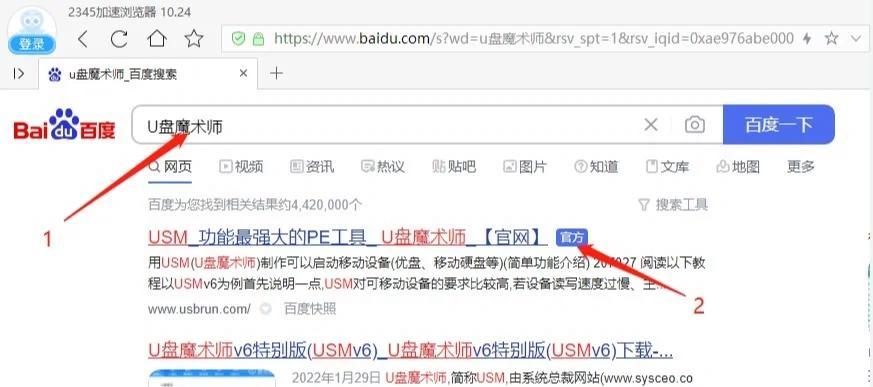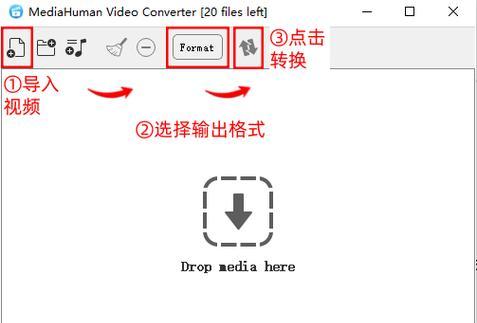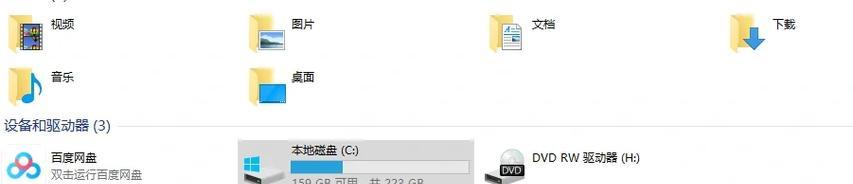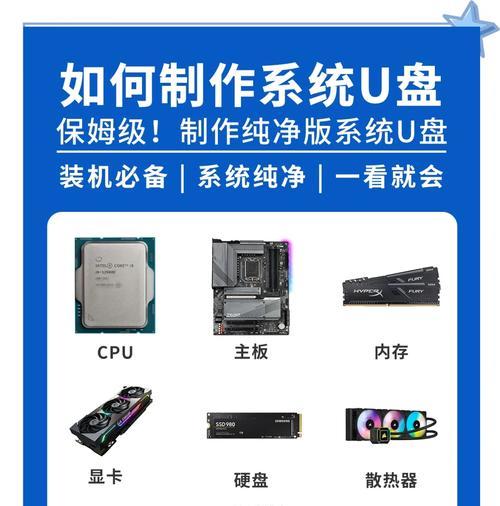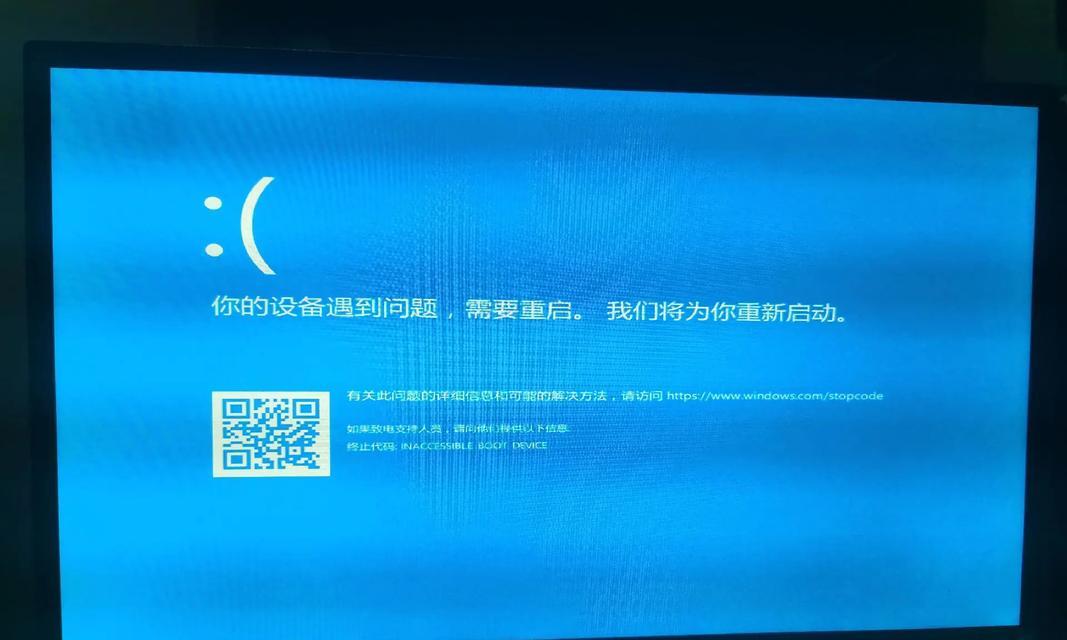在电脑加入域的过程中,有时会遇到DNS错误,导致无法成功加入域。本文将介绍解决电脑加入域过程中DNS错误的方法,帮助读者顺利完成域加入操作。
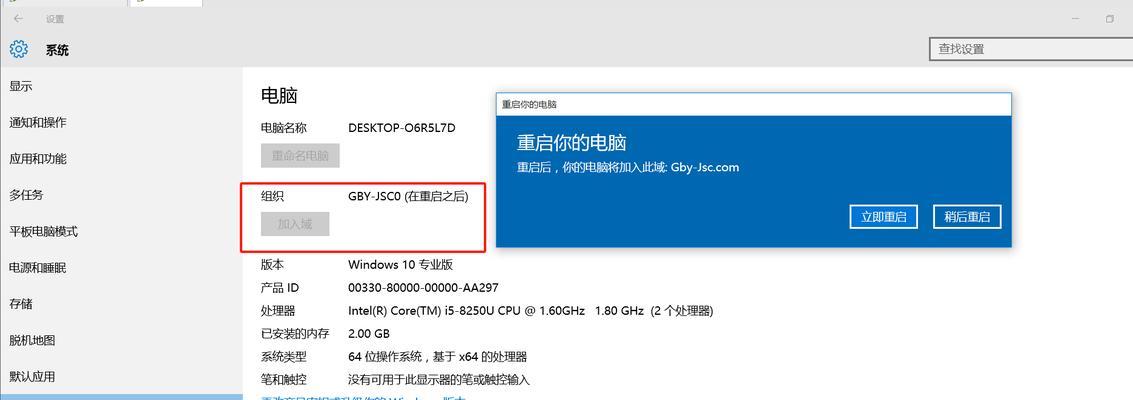
文章目录:
1.检查网络连接是否正常
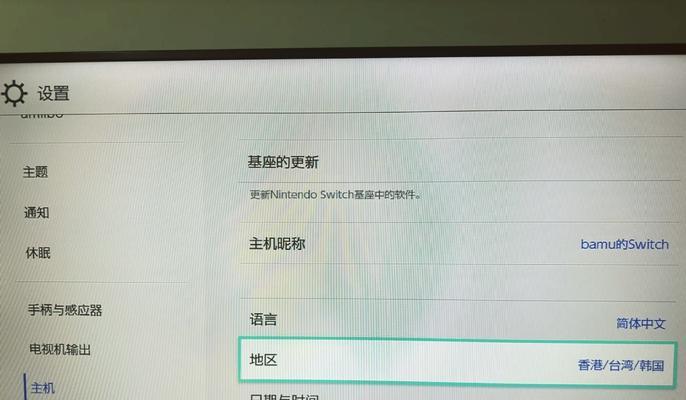
首先要确保电脑与网络连接正常,可通过检查网络线缆的连接状态、重启路由器等方式来验证。
2.验证DNS设置是否正确
检查电脑的网络适配器设置,确认所使用的DNS地址是否正确配置,可尝试手动指定一个可用的DNS服务器地址。
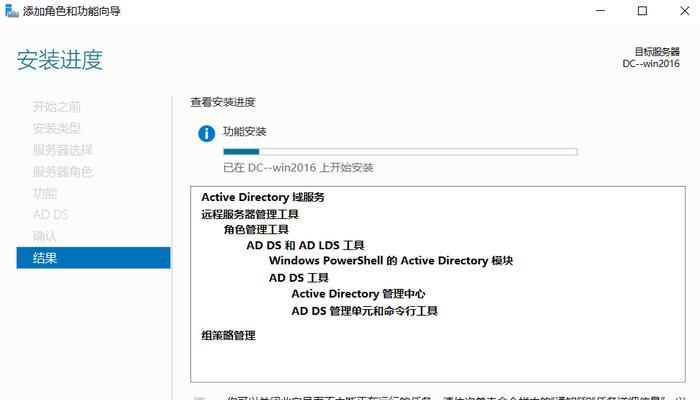
3.清除DNS缓存
在运行命令提示符窗口中输入“ipconfig/flushdns”命令,清除电脑中的DNS缓存,并重新尝试加入域。
4.确认域控制器的可用性
检查域控制器是否正常运行,并且可以被电脑访问到。确保域控制器的IP地址和名称正确无误。
5.确认电脑名称是否与域匹配
核对电脑名称是否与域中计算机对象的名称匹配,如果不匹配,可以更改电脑名称后重新尝试加入域。
6.检查防火墙设置
确保防火墙未阻止域加入操作所需的流量。如果有防火墙软件,可以尝试暂时禁用防火墙后再次加入域。
7.重置TCP/IP协议栈
通过运行命令提示符窗口中的“netshintipreset”命令,重置电脑上的TCP/IP协议栈,以修复可能出现的问题。
8.检查域控制器DNS设置
确认域控制器上的DNS服务器地址是否正确配置,检查是否存在重复的DNS记录等问题。
9.确认电脑时间与域控制器同步
确保电脑的日期、时间和时区与域控制器保持一致,避免出现时间差导致的通信问题。
10.检查域访问权限
确认所使用的用户账户具有足够的权限来加入域,如需要管理员权限等。
11.使用其他网络连接方式
尝试使用其他网络连接方式,如使用无线网络连接代替有线连接,或者通过手机热点进行连接。
12.更新电脑的网络驱动程序
更新电脑的网络驱动程序,确保驱动程序与操作系统兼容且最新版本。
13.重启电脑与域控制器
尝试重启电脑和域控制器,以解决可能出现的临时通信问题。
14.检查DNS服务器是否正常运行
确认所使用的DNS服务器是否正常运行,可以尝试将电脑的DNS设置更改为其他可用的DNS服务器。
15.寻求专业技术支持
如果以上方法均未解决DNS错误问题,建议寻求专业技术支持,以获取更详细、个性化的解决方案。
通过以上一系列的方法和步骤,我们可以有效解决在电脑加入域过程中遇到的DNS错误问题,确保加入域操作能够顺利完成。在实际操作中,可以根据具体情况选择适合的方法进行尝试,并结合专业技术支持的帮助来解决问题。